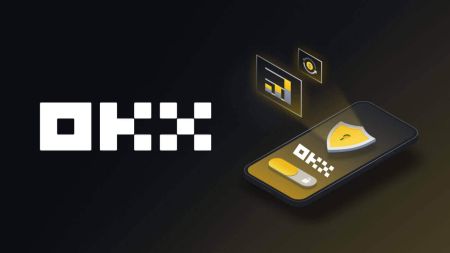Ұялы телефонға арналған OKX қосымшасын қалай жүктеп алуға және орнатуға болады (Android, iOS)
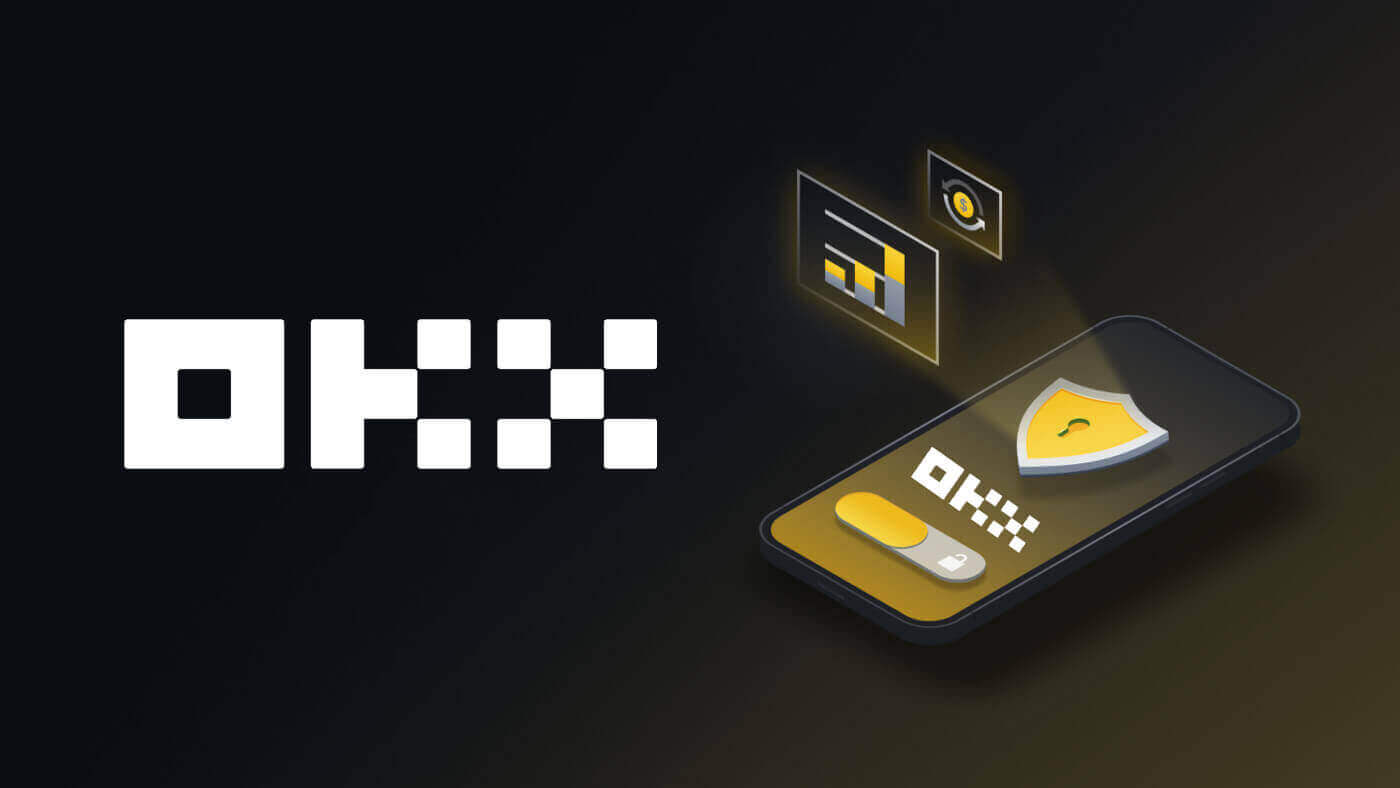
OKX қолданбасын iOS телефонына қалай жүктеп алуға және орнатуға болады
OKX - Bitcoin (BTC), Ethereum (ETH), Ripple XRP, Tether USDT, Wall Street Memes (WSM), Dogecoin (DOGE), Shiba Inu (SHIB) және сатып алуға арналған әлемдегі ең сенімді криптовалюта алмасу қолданбаларының бірі. басқа крипто. Қолданбалар дүкенінен « OKX
»
іздеп, [Алу] опциясын таңдауға болады . Содан кейін қолданбаны ашып, сауданы бастаңыз.

OKX қолданбасын Android телефонына қалай жүктеуге және орнатуға болады
Android жүйесіне арналған OKX сауда қолданбасы онлайн саудаға арналған ең жақсы қолданбалардың бірі болып саналады. Осылайша, ол дүкенде жоғары рейтингке ие, сонымен қатар саудада, депозитте және ақша алуда қиындықтар болмайды. Жай ғана “ OKX
” қолданбасын
іздеп , оны Android телефоныңызға жүктеп алыңыз. Жүктеп алуды аяқтау үшін [Орнату] түймесін басыңыз.
Орнатудың аяқталуын күтіңіз. Содан кейін сіз OKX қолданбасына тіркеліп, сауданы бастау үшін жүйеге кіре аласыз.


OKX қолданбасында қалай тіркелуге болады
Трейдерлердің 70% -дан астамы телефондары арқылы базарларды саудалайды. Кез келген нарық қозғалысына әрекет ету үшін оларға қосылыңыз.
1. [Тіркеу] түймесін басыңыз. 
2. Тіркеу әдісін таңдаңыз, электрондық пошта, Google тіркелгісі, Apple ID немесе Telegram ішінен таңдауға болады. 
3. Электрондық поштаңызды енгізіп, [Тіркелу] түймесін басыңыз.  4. Электрондық поштаңызға жіберілген кодты енгізіп, [Келесі] түймесін басыңыз.
4. Электрондық поштаңызға жіберілген кодты енгізіп, [Келесі] түймесін басыңыз. 
5. Ұялы телефон нөміріңізді енгізіңіз, [Қазір растау] түймесін басыңыз. Содан кейін кодты енгізіп, [Келесі] түймесін басыңыз. 

6. Тұрғылықты еліңізді таңдаңыз, шарттармен және қызметпен келісу үшін құсбелгіні қойыңыз, содан кейін [Келесі] және [Растау] түймесін басыңыз. 

7. Құпия сөзді таңдаңыз. Содан кейін [Келесі] түймесін басыңыз.  8. Құттықтаймыз! Сіз OKX тіркелгісін сәтті жасадыңыз.
8. Құттықтаймыз! Сіз OKX тіркелгісін сәтті жасадыңыз. 
Жиі қойылатын сұрақтар (ЖҚС)
Менің SMS кодтарым OKX жүйесінде жұмыс істемейді
Кодтардың қайта жұмыс істейтінін тексеру үшін алдымен мына түзетулерді қолданып көріңіз:
- Ұялы телефоныңыздың уақытын автоматтандырыңыз. Мұны құрылғының жалпы параметрлерінде орындауға болады:
- Android: Параметрлер Жалпы басқару Күн мен уақыт Автоматты күн мен уақыт
- iOS: Параметрлер Жалпы Күн уақыты автоматты түрде орнатылады
- Ұялы телефон мен жұмыс үстелінің уақытын синхрондаңыз
- OKX мобильді қолданбасының кэшін немесе жұмыс үстелі шолғышының кэшін және cookie файлдарын тазалаңыз
- Әр түрлі платформаларда кодтарды енгізіп көріңіз: жұмыс үстелі браузеріндегі OKX веб-сайты, мобильді браузердегі OKX веб-сайты, OKX жұмыс үстелі қолданбасы немесе OKX мобильді қолданбасы
Бұл көмектеспесе, телефон нөміріңізді өзгертуіңіз немесе байланысын жоюыңыз керек. Қауіпсіздігіңіз үшін телефон нөміріңізді өзгерткеннен немесе оның байланысын жойғаннан кейін 24 сағат ішінде қаражатты ала алмайсыз.
Телефон нөмірімді қалай өзгертуге болады?
Қолданбада
- OKX қолданбасын ашып, Пайдаланушы орталығына өтіп, Профиль тармағын таңдаңыз
- Жоғарғы сол жақ бұрыштағы Пайдаланушы орталығын таңдаңыз
- Телефонды таңдаудан бұрын Қауіпсіздікті тауып, Қауіпсіздік орталығын таңдаңыз
- Телефон нөмірін өзгерту опциясын таңдап, Жаңа телефон нөмірі өрісіне телефон нөміріңізді енгізіңіз
- Жаңа телефон нөміріне жіберілген SMS кодында да, ағымдағы телефон нөмірі өрістеріне жіберілген SMS кодында да «Кодты жіберу» опциясын таңдаңыз. Жаңа және ағымдағы телефон нөмірлеріңізге 6 таңбалы растау кодын жібереміз. Кодты сәйкесінше енгізіңіз
- Жалғастыру үшін екі факторлы аутентификация (2FA) кодын енгізіңіз (бар болса)
- Телефон нөміріңізді сәтті өзгерткеннен кейін электрондық пошта/SMS растауын аласыз
Субшот дегеніміз не?
Қосалқы есептік жазба OKX тіркелгіңізге қосылған қосымша тіркелгі болып табылады. Сауда стратегияларын әртараптандыру және тәуекелдерді азайту үшін бірнеше қосалқы шоттарды жасауға болады. Қосалқы шоттар спот, спот левередж, келісімшарттық сауда және стандартты қосалқы шоттар үшін депозиттер үшін пайдаланылуы мүмкін, бірақ ақшаны алуға рұқсат етілмейді. Төменде қосалқы тіркелгіні жасау қадамдары берілген.
1. OKX веб-сайтын ашып, тіркелгіңізге кіріңіз, [Профиль] тармағына өтіп, [Қосымша тіркелгілер] опциясын таңдаңыз.  2. [Қосымша есептік жазба жасау] опциясын таңдаңыз.
2. [Қосымша есептік жазба жасау] опциясын таңдаңыз.  3. «Кіру идентификаторы», «Пароль» толтырыңыз және «Тіркелгі түрі» таңдаңыз.
3. «Кіру идентификаторы», «Пароль» толтырыңыз және «Тіркелгі түрі» таңдаңыз.
- Стандартты қосалқы шот : Сіз Сауда параметрлерін жасай аласыз және осы қосалқы шотқа салымдарды қоса аласыз
- Басқарылатын сауда қосалқы шоты : Сіз Сауда параметрлерін жасай аласыз

4. Ақпаратты растағаннан кейін [Барлығын жіберу] опциясын таңдаңыз. 
Ескерту:
- Қосалқы тіркелгілер жасау кезінде негізгі есептік жазбаның деңгей деңгейін иеленеді және ол негізгі тіркелгіңізге сәйкес күн сайын жаңартылып отырады.
- Жалпы пайдаланушылар (Lv1 - Lv5) ең көбі 5 қосалқы тіркелгі жасай алады; басқа деңгейдегі пайдаланушылар үшін деңгей рұқсаттарыңызды көре аласыз.
- Қосалқы есептік жазбаларды тек интернетте жасауға болады.
5. Тіркелгілерге OKX жүйесіндегі кіру бетінен қосалқы тіркелгі аты мен құпия сөзді пайдалану арқылы кіруге болады. Немесе OKX негізгі тіркелгісіне кіріп, [Есептік жазбаны ауыстыру] түймесін басыңыз.